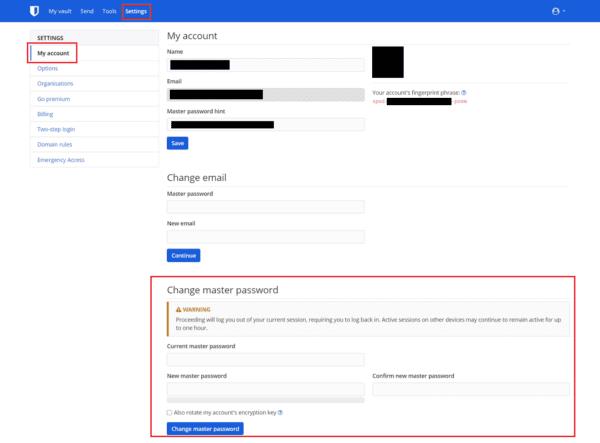Khi bạn thiết lập một tài khoản, bạn cần phải cung cấp cho nó một mật khẩu. Khi sử dụng trình quản lý mật khẩu, bạn có thể sử dụng các mật khẩu duy nhất và cực kỳ dài và phức tạp cho mỗi trang web. Điều này rõ ràng là rất an toàn, vì những mật khẩu này về cơ bản sẽ không thể đoán được.
Bạn có thể bị cám dỗ để đặt mật khẩu chính của trình quản lý mật khẩu của mình thành một thứ gì đó khá dài và phức tạp. Trên thực tế, bây giờ bạn chỉ phải nhớ một vài mật khẩu, một để truy cập thiết bị của bạn và một để truy cập trình quản lý mật khẩu của bạn. Vì bạn có thể cần phải thường xuyên nhập mật khẩu chính của mình, điều này có thể khá tốn thời gian và gây phiền nhiễu. Do đó, bạn có thể muốn đặt mật khẩu của mình thành thứ gì đó dễ quản lý hơn.
Tương tự, nếu bạn đặt mật khẩu chính của mình thành một thứ gì đó dễ nhớ, bạn có thể lo ngại rằng nó quá dễ đoán và kho mật khẩu của bạn có thể dễ bị tin tặc tấn công. Trong trường hợp này, bạn có thể muốn thay đổi mật khẩu chính của mình thành mật khẩu lâu hơn và an toàn hơn.
Cách thay đổi mật khẩu chính Bitwarden của bạn
Để thay đổi mật khẩu chính Bitwarden của bạn, bạn cần phải đăng nhập vào kho lưu trữ web Bitwarden . Sau khi bạn đã đăng nhập, hãy chuyển sang tab “ Cài đặt ”, sau đó cuộn xuống trong trang “ Tài khoản của tôi ” mặc định đến phần “ Thay đổi mật khẩu chính ”. Tại đây, hãy nhập mật khẩu chính hiện tại của bạn, sau đó nhập mật khẩu chính mới mà bạn muốn sử dụng hai lần.
Trước khi bạn nhấp vào nút “Thay đổi mật khẩu chính”, hãy đảm bảo rằng hộp kiểm có nhãn “ Đồng thời xoay khóa mã hóa của tài khoản của tôi ” không được chọn . Việc kích hoạt tùy chọn này có thể dẫn đến toàn bộ vault của bạn bị hỏng và không thể khôi phục được nếu bạn không hiểu chức năng của nó và bạn cần làm gì để tránh điều này. Bạn có thể đọc hướng dẫn của chúng tôi tại đây nếu bạn muốn tìm hiểu cách thực hiện điều đó một cách an toàn.
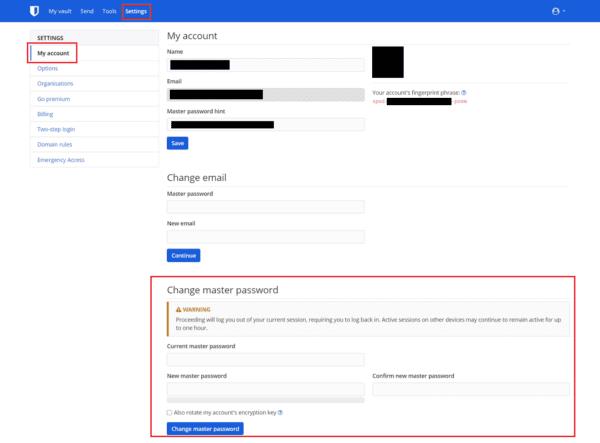
Trong cài đặt, hãy nhập mật khẩu chính hiện tại và mới của bạn, đảm bảo rằng không chọn "Đồng thời xoay khóa mã hóa của tài khoản của tôi" và nhấp vào "Thay đổi mật khẩu chính".
Mật khẩu chính Bitwarden của bạn là chìa khóa để mở khóa quyền truy cập vào kho mật khẩu của bạn. Điều quan trọng là bạn có thể nhớ và nhập nó, nhưng nó cũng cần được bảo mật. Bằng cách làm theo các bước trong hướng dẫn này, bạn có thể thay đổi mật khẩu chính Bitwarden của mình.